//www.xunjieshipin.com/wp-content/themes/project-shipin_v7.2.2
迅捷屏幕录像工具支持高清音频录制,提供了多种模式,让大家可以随心录制电脑内外声源。该软件还采用先进的录音技术,可帮助我们在电脑上捕捉音频时输出无损音质,还原录制环境,输出高品质的录音文件。音频录制的过程中,迅捷屏幕录像工具可自动帮助我们对音频进行降噪处理,满足您录制高质量音频的多种需求。
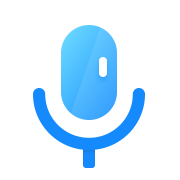
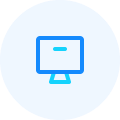
仅录制电脑声音,捕捉音频时输出无损音质,拒绝卡顿
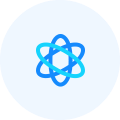
自定义设置录音参数,高品质录音,自由调节音量大小
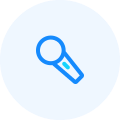
支持音频降噪,还原录制环境,输出高质量的音频文件
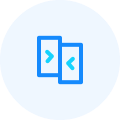
电脑内外声源同时录制,同步录制系统及麦克风的声音
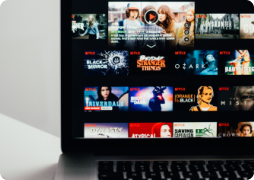
边看视频边录音,享受每段音频带来的舒适感,音画同步录制,拒绝卡顿导致的不好体验

歌曲小样、MV画面同步录制,无损音质让您的灵感一触即发,录制后也可对其进行编辑
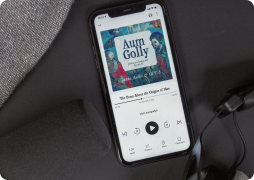
为网文、小说等文章配上语音旁白,制作出动人的有声读物,让内容更具有感染力
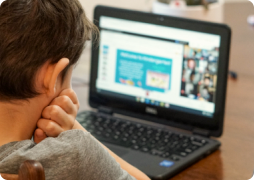
高清流畅的音视频播放提升您的观看感,同步操作更加节省时间,课后知识巩固更加便捷
录屏视频不清晰怎么办
屏幕录制怎么加上水印
怎么录制课件视频
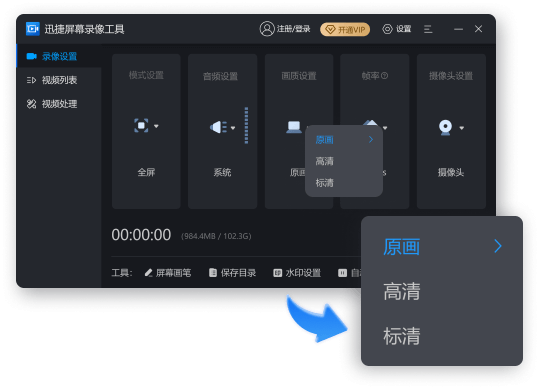
打开“迅捷屏幕录像工具”,选择录制“模式”与录制“声源”。
单击“画质”,软件提供了三种录制模式,想要录制完成的视频文件变得清晰,建议选择“原画”录制。
设置完所有的录屏参数后,点击【开始录制】按钮即可录制清晰的画面。
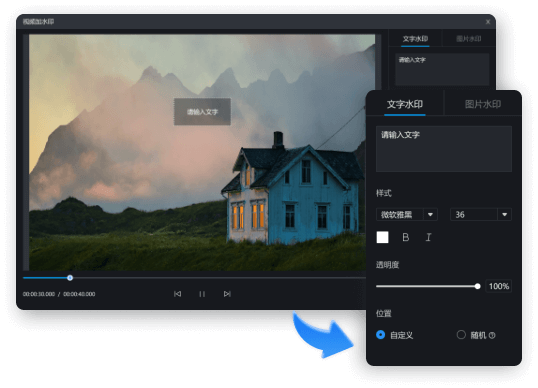
打开“迅捷屏幕录像工具”,点击下方的【水印设置】按钮。
自定义设置图片/文字水印,并在预览框中对水印的大小、位置、透明度、内容进行设置。
设置完所有的水印参数后,点击【开始录制】按钮即可。
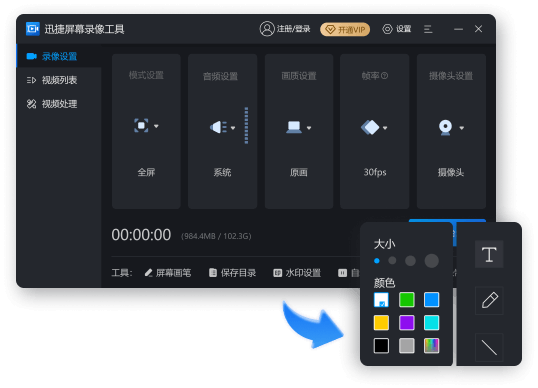
打开“迅捷屏幕录像工具”,对录制“模式”、“声源”、 “画质”和“格式”进行设置。
点击下方的“屏幕画笔”工具,可以在录制的过程中对重点内容进行标注。
设置完所有的录屏参数后,点击【开始录制】按钮即可快速录制课件视频。
